Como reparar o Microsoft Office 365 no Windows 11
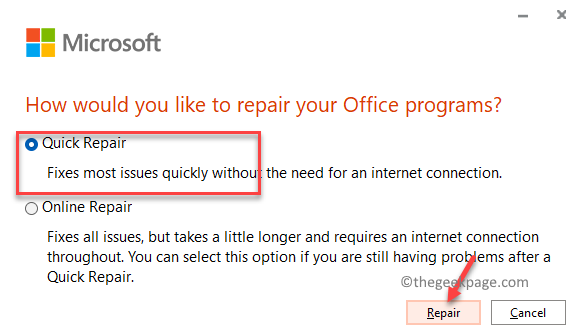
- 1507
- 57
- Spencer Emard
Office 365, agora conhecido como Microsoft 365 é um traje de escritório popular usado por muitos. No entanto, as inscrições do escritório estão propensas a travar, enforcar e erros com bastante frequência. De vez em quando você pode experimentar o MS Excel preso durante a abertura, o MS Word Crash durante a abertura, ou as perspectivas lançando uma mensagem de erro e isso é comum. A boa notícia é que a Microsoft adicionou recentemente algumas ferramentas de reparo embutidas com o processo que ajudam você a corrigir o problema sem procurar uma ferramenta de terceiros ou uma solução alternativa.
Em algum momento, quando preso a um erro de um Office 365, quando os complementos incapacitantes não ajudam, você pode tentar reparar o traje de escritório usando a opção de reparo fornecida pela Microsoft em uma conexão ativa na Internet e sem precisar de uma mídia de instalação. No entanto, com o novo Windows 11 que vem com muitas novas configurações e mudanças nos recursos, foi um desafio para os usuários encontrarem a maneira de corrigir o problema.
Nesta postagem, mostraremos como reparar o Microsoft 365 no seu PC Windows 11.
Como reparar o Office 365 no Windows 11
Passo 1: aperte o Win + r teclas juntas no seu PC para abrir o Comando de execução janela.
Passo 2: No Comando de execução barra de pesquisa, tipo Appwiz.cpl e acertar Digitar Para abrir o Programas e características Janela Painel de controle.
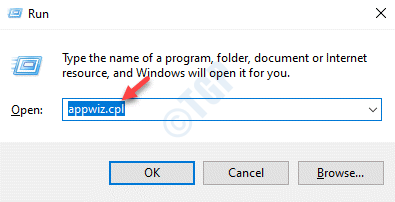
Etapa 3: Na caixa de pesquisa, basta pesquisar Microsoft 365 na caixa de pesquisa.
Agora, clique com o botão direito do mouse em 3 pontos verticais e clique em modificar.
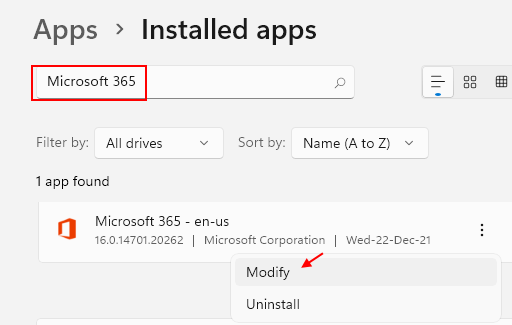
Passo 4: Clique em Sim no Uac rápido para continuar.
Etapa 5: Agora você verá um rápido - Como você gostaria de reparar seus programas de escritório?
Aqui, selecione o Reparo rápido opção e pressione o Reparar botão abaixo.
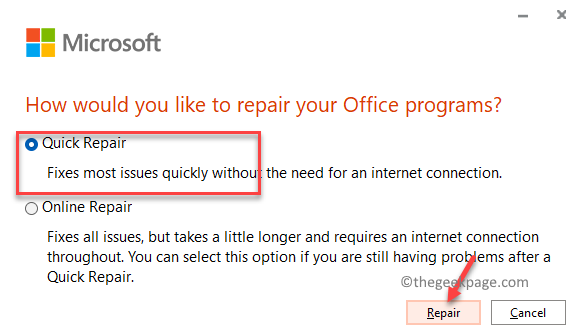
O processo de reparo demora um pouco, espere até que o processo de reparo termine. Identificará e corrigirá quaisquer problemas automaticamente.
Depois de terminar, feche a janela do painel de controle e reinicie seu PC.
Agora, seu problema com o Microsoft 365 Office Suite deve ser corrigido e os programas devem estar funcionando bem.
- « Como desativar o histórico de atividades no Windows 11
- Como impedir o Google Chrome de abrir vários processos »

